[4752G] 宏碁4752G简单拆机教程详细步骤清理灰尘最佳方法——拆机篇
- 格式:docx
- 大小:4.79 MB
- 文档页数:55
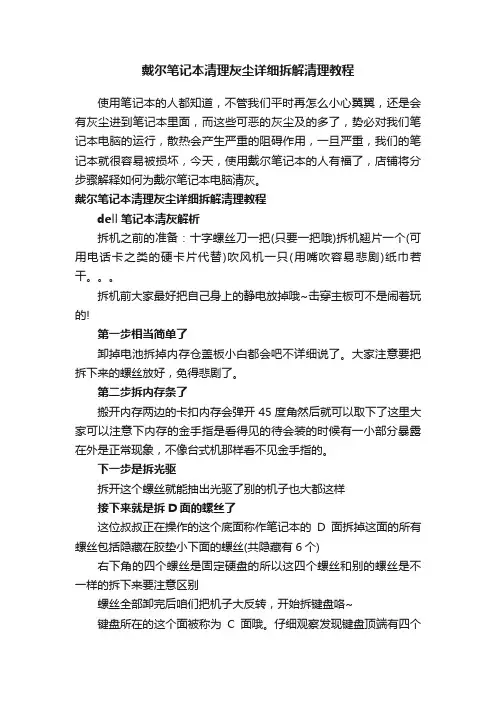
戴尔笔记本清理灰尘详细拆解清理教程使用笔记本的人都知道,不管我们平时再怎么小心翼翼,还是会有灰尘进到笔记本里面,而这些可恶的灰尘及的多了,势必对我们笔记本电脑的运行,散热会产生严重的阻碍作用,一旦严重,我们的笔记本就很容易被损坏,今天,使用戴尔笔记本的人有福了,店铺将分步骤解释如何为戴尔笔记本电脑清灰。
戴尔笔记本清理灰尘详细拆解清理教程dell笔记本清灰解析拆机之前的准备:十字螺丝刀一把(只要一把哦)拆机翘片一个(可用电话卡之类的硬卡片代替)吹风机一只(用嘴吹容易悲剧)纸巾若干。
拆机前大家最好把自己身上的静电放掉哦~击穿主板可不是闹着玩的!第一步相当简单了卸掉电池拆掉内存仓盖板小白都会吧不详细说了。
大家注意要把拆下来的螺丝放好,免得悲剧了。
第二步拆内存条了搬开内存两边的卡扣内存会弹开45度角然后就可以取下了这里大家可以注意下内存的金手指是看得见的待会装的时候有一小部分暴露在外是正常现象,不像台式机那样看不见金手指的。
下一步是拆光驱拆开这个螺丝就能抽出光驱了别的机子也大都这样接下来就是拆D面的螺丝了这位叔叔正在操作的这个底面称作笔记本的D面拆掉这面的所有螺丝包括隐藏在胶垫小下面的螺丝(共隐藏有6个)右下角的四个螺丝是固定硬盘的所以这四个螺丝和别的螺丝是不一样的拆下来要注意区别螺丝全部卸完后咱们把机子大反转,开始拆键盘咯~键盘所在的这个面被称为C面哦。
仔细观察发现键盘顶端有四个卡扣,用小工具,还应该备一把一字螺丝刀的一边向屏幕方向顶,把里面的小舌头顶进去,同时可以用撬片轻撬向上掀键盘,这个过程的确有些麻烦的。
大家要有耐心慢慢来。
把四个卡口都搞送后别急着拔键盘。
键盘下面可连着排线呢直接一拔就费了大家要小心向右上方扳起黑色的排线卡扣就能卸下键盘排线。
这个面上有5个螺丝拆完5个螺丝就能拆下C面了接下来当然就是拆C面咯~一只手可以扣着那个大孔,这时C面连接处会有缝隙直接用拆机翘片插进去,划一遍就能扳开C面了向左拔可以取下硬盘~接着把蓝牙模块直接卸下来两个线扣一个是喇叭一个是读卡器指甲扣着两端很容易就拔下来了显示屏的排线这里就别拽着蓝色的条了怕断可以直接捏住黑色的两端拔就能取下来了,清灰拆主板不用拆显示屏的上次有机油为了清灰把显示器都拆了直接拔了这个线就不用拆显示器了接下来把这里的USB接口线拆了两手扣住推就行然后就能拆主板了将主板上的螺丝卸下之后手指插在两个板卡之间向上扳使其分开(两个板卡之间有插座连接) 然后就能拿起主板了 (大家要记着主板螺丝是在哪个位置哦待会装的时候别搞错了发生多螺丝少螺丝就是在这一里)取下主板后机子头重脚轻了把她放一边吧如果这里面有些灰的话用准备的餐巾纸擦擦注意一定不要把水搞进去哦~好了只要清灰的朋友看这里了这是我前两天清灰的时候拍的散热器连在主板上没事卸下风扇上的几个螺丝可以把风扇拆开(旁边的风扇供电要拔下来才能拆下风扇哦)拆下风扇你就会发现这个上面恶心死了,一年基本上就有这么多灰了,这时候可以先用纸巾把灰块弄掉然后用吹风机吹吧。
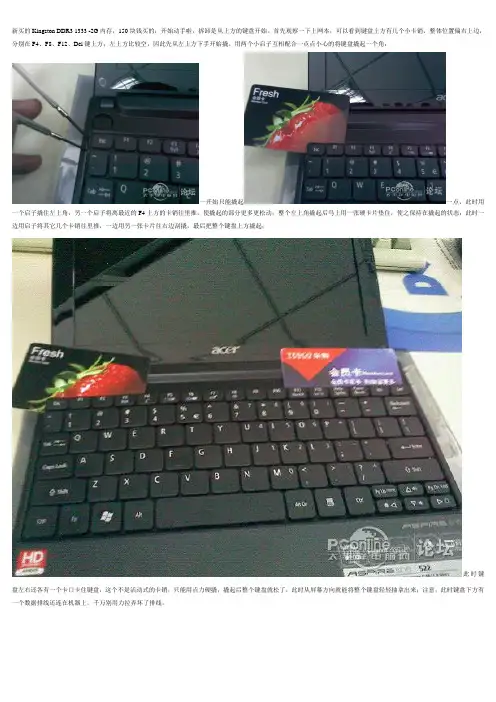
新买的Kingston DDR3 1333 -2G内存,150块钱买的:开始动手啦,拆卸是从上方的键盘开始。
首先观察一下上网本,可以看到键盘上方有几个小卡销,整体位置偏右上边,分别在F4、F8、F12、Del键上方;左上方比较空,因此先从左上方下手开始撬。
用两个小启子互相配合一点点小心的将键盘撬起一个角:一开始只能撬起一点,此时用一个启子撬住左上角,另一个启子将离最近的F4上方的卡销往里推,使撬起的部分更多更松动;整个左上角撬起后马上用一张硬卡片垫住,使之保持在撬起的状态:此时一边用启子将其它几个卡销往里推,一边用另一张卡片往右边刮撬,最后把整个键盘上方撬起;此时键盘左右还各有一个卡口卡住键盘,这个不是活动式的卡销,只能用点力硬撬,撬起后整个键盘就松了,此时从屏幕方向就能将整个键盘轻轻抽拿出来;注意,此时键盘下方有一个数据排线还连在机器上,千万别用力拉弄坏了排线。
这是键盘底下连着机器的排线:下一步是拆下排线(如果怕麻烦可以不拆这个排线,不过后面的步骤就需要时时非常小心以避免损坏排线)。
注意图片中卡住排线的那个插座,上方黑色部分是焊在机器的电路板上的,下面白色部分是连在上面的卡子,可活动的,往上推到顶可以把排线紧紧压在插座上,这是安装好的状态;用启子轻轻的将卡子左右的两个卡脚往下拨(见红箭头),这样白色的卡子就推下来了,排线就松了,轻轻的就拔了出来。
拔去排线后的插座,注意,白色的卡子已经推到了下方。
拆去键盘后的下面景象。
接下来用十字螺丝刀拆下四个标注“1”的螺丝;然后用螺丝刀对准标注为“2”的孔伸进去朝下推,稍微用点力,可以把上网本的底部整体盖板推下来;注意要先把整个上网本抱住左右两侧端起来,不要压住底盖,否则推不动的。
侧面看去,看到没,底盖一个角已经被推开了,顺势把整个底盖掰下来吧。
拆开底盖后的AspireOne522,内存条、硬盘一目了然;呵呵,此时想干啥就干啥吧。
换好内存后,机器拆下来的东西原样装回去就是,不再多叙述了;装键盘排线的时候要小心点,装好后别急着扣紧键盘,可先试试看好不好。

笔记本清灰需要注意的事
操作方法
01首先翻转我们的笔记本到背面可以很明显的观察到四个区域:电池、光驱、内存、散热。
02首先把这四个区域能拆解的都拆解下来,注意电池有锁,内存条有卡扣,无限网卡光驱那些有排线,都要先观察记住原来的状态,然后再拆解,方便最后组装,必要时用记号笔做标记。
03把背面的螺丝都拆卸之后,然后再来拆卸键盘,不是一个一个键去敲下来,笔记本整个键盘是可以取下来的。
键盘是一个整体镶嵌在表面的,用卡扣卡在金属框架上的,观察笔记本边缘是可以看到的。
04取下键盘之后就把排线给取下来,打开排线的锁止机构,就可以取下来了。
05然后观察底壳上还有没有固定螺丝,一并取下来,然后准备拆解C壳科普一下A壳指的是电脑顶盖、B壳指的是屏幕边框、C壳指的是掌托、D壳就是底盖拆解的时候从缝隙处慢慢向周围扩展,遇到阻碍不能强拆,要观察底部有没有固定螺丝,或者卡扣。
拆下C 壳。
06拆下C壳之后,笔记本的主要零部件就在我们的眼前了,非专业的拆下散热,然后再用专用笔记本清洁工具来清洁,不能用带水的。
07如果还想继续拆解,可以把各种排线拆下,拆之前做好记号,拆下散热管,然后就可以看到笔记本的大脑CPU,用专业清理CPU的工具清理灰尘,也可以用干的纸巾清理。
08清理完成之后按照我们拆解的顺序,和拆解做下的记号慢慢恢复,不要心急,对于排线那些一定要保证安装到位并卡死主要看之前的安装痕迹来确认是否安装到位
09安装完成就OK了,运行如飞。
感谢您的阅读,祝您生活愉快。
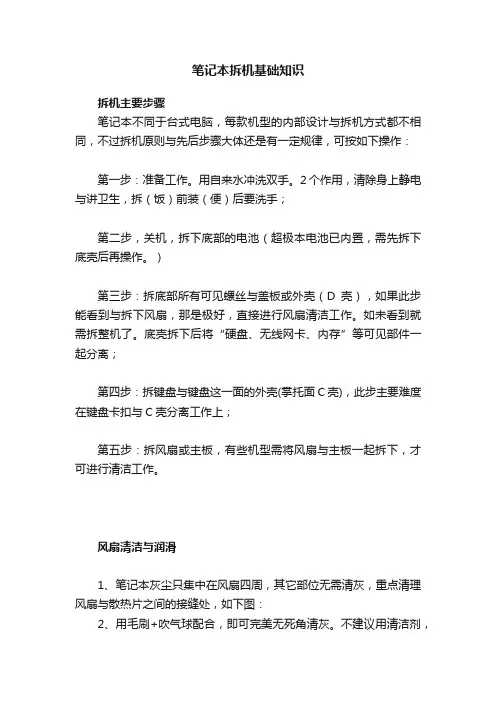
笔记本拆机基础知识拆机主要步骤笔记本不同于台式电脑,每款机型的内部设计与拆机方式都不相同,不过拆机原则与先后步骤大体还是有一定规律,可按如下操作:第一步:准备工作。
用自来水冲洗双手。
2个作用,清除身上静电与讲卫生,拆(饭)前装(便)后要洗手;第二步,关机,拆下底部的电池(超极本电池已内置,需先拆下底壳后再操作。
)第三步:拆底部所有可见螺丝与盖板或外壳(D壳),如果此步能看到与拆下风扇,那是极好,直接进行风扇清洁工作。
如未看到就需拆整机了。
底壳拆下后将“硬盘、无线网卡、内存”等可见部件一起分离;第四步:拆键盘与键盘这一面的外壳(掌托面C壳),此步主要难度在键盘卡扣与C壳分离工作上;第五步:拆风扇或主板,有些机型需将风扇与主板一起拆下,才可进行清洁工作。
风扇清洁与润滑1、笔记本灰尘只集中在风扇四周,其它部位无需清灰,重点清理风扇与散热片之间的接缝处,如下图:2、用毛刷+吹气球配合,即可完美无死角清灰。
不建议用清洁剂,灰尘遇液体后会融合,反而更难清洁,再则电子产品怕潮湿,要是水分没完全晾干反而会引起生锈与电子故障。
3、另外,很多人在完事后很容易忘记把风扇排线接回,这点一定要重点检查一下。
3、拆风扇处的螺丝的技巧:按X对称方式拆下,CPU处四颗螺丝,第1颗只拆一半,不用完全拆下。
再拆对面第2颗的一半,然后拆第3、4颗一半,之后再完全拆开,这样做可使散热片平衡分离,以防压伤CPU核心。
(如图)4、风扇润滑。
因风扇只有正中间轴心处才需要润滑,而目前主流笔记本风扇承轴已采用全密封式,无法添加润滑剂。
早期风扇承轴可分离的可以自行增加润滑油,可按下图方法操作(加油操作难度高,不推荐使用):硅脂使用方法1、旧的硅脂需去除干净(用纸巾或棉签擦拭即可,如硅脂固化可加长扣下即可);2、硅脂涂抹位置:在CPU、显卡芯片表面与散热片之间涂薄薄一层即可,其它位置无需涂。
个人建议用点涂方式,如下图:下图是错误示范(并非涂在铜管表面)拆螺丝注意事项1、区分大小。
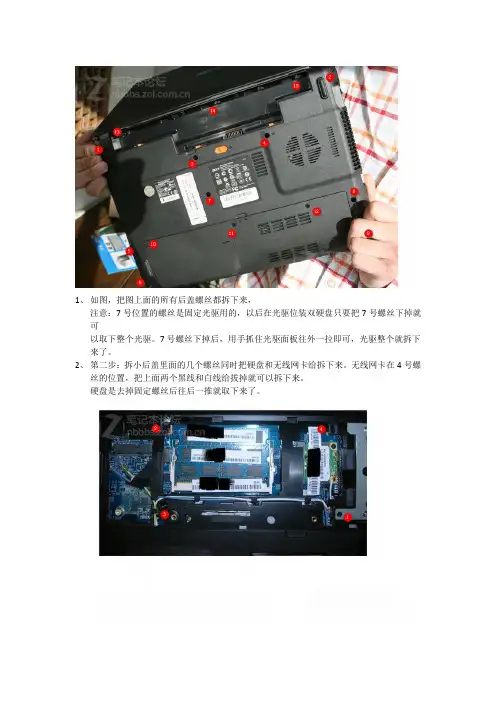
1、如图,把图上面的所有后盖螺丝都拆下来,注意:7号位置的螺丝是固定光驱用的,以后在光驱位装双硬盘只要把7号螺丝下掉就可以取下整个光驱。
7号螺丝下掉后,用手抓住光驱面板往外一拉即可,光驱整个就拆下来了。
2、第二步:拆小后盖里面的几个螺丝同时把硬盘和无线网卡给拆下来。
无线网卡在4号螺丝的位置,把上面两个黑线和白线给拔掉就可以拆下来。
硬盘是去掉固定螺丝后往后一推就取下来了。
第三步:拆掉键盘。
把后盖所有的螺丝都拆掉后,就可以拆键盘了。
键盘是用卡扣扣住的。
靠近扬声器的一边有六个扣子,先用一字螺丝刀一个个往内推,逐步弹出键盘底座。
拆完后,左右两边有两个扣子,把键盘往左和往右侧推一下,就很容易把整个键盘下了。
键盘下面排线不要扯断了,轻轻打开排线接口处扣具就拆下啦。
注意的是,键盘拆走后,键盘槽左下处有一颗螺丝要拆的!请注意以上先后顺序哈,灰常重要!键盘拆掉之后,要去掉后面的排线。
如图,这个是卡扣,向上一拉就取下整个键盘了键盘拆走后,键盘槽左下处有一颗螺丝要拆的同时把图上的两排数据线也要拆下来,拆的步骤同键盘线,都是卡扣扣住的,只要向上一拉就可以取下来。
这是整个主机盖就可以取下来了。
卸下背面的所有螺丝后,用你的指甲或跟指甲般的塑胶利器将主机盖和后盖分离。
把后盖和主机盖分离后就可以看到整个主板了,注意主板和屏幕有个连线不要弄断了看看4752G的喇叭吧!用手机拍的,图片不太清晰。
如果觉得喇叭声音太小可以自己更换好了,就有这些,看到散热风扇就看自己清灰了,我昨天拆的时候没有把整个风扇我都取下来,只是从两遍清灰就可以了。
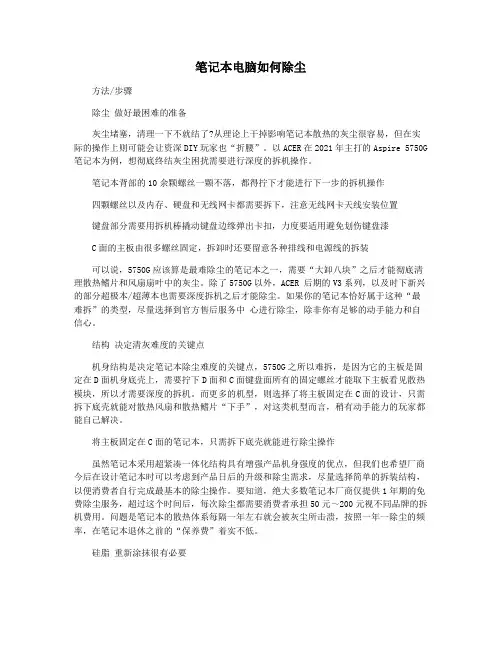
笔记本电脑如何除尘方法/步骤除尘做好最困难的准备灰尘堵塞,清理一下不就结了?从理论上干掉影响笔记本散热的灰尘很容易,但在实际的操作上则可能会让资深DIY玩家也“折腰”。
以ACER在2021年主打的Aspire 5750G 笔记本为例,想彻底终结灰尘困扰需要进行深度的拆机操作。
笔记本背部的10余颗螺丝一颗不落,都得拧下才能进行下一步的拆机操作四颗螺丝以及内存、硬盘和无线网卡都需要拆下,注意无线网卡天线安装位置键盘部分需要用拆机棒撬动键盘边缘弹出卡扣,力度要适用避免划伤键盘漆C面的主板由很多螺丝固定,拆卸时还要留意各种排线和电源线的拆装可以说,5750G应该算是最难除尘的笔记本之一,需要“大卸八块”之后才能彻底清理散热鳍片和风扇扇叶中的灰尘。
除了5750G以外,ACER 后期的V3系列,以及时下新兴的部分超极本/超薄本也需要深度拆机之后才能除尘。
如果你的笔记本恰好属于这种“最难拆”的类型,尽量选择到官方售后服务中心进行除尘,除非你有足够的动手能力和自信心。
结构决定清灰难度的关键点机身结构是决定笔记本除尘难度的关键点,5750G之所以难拆,是因为它的主板是固定在D面机身底壳上,需要拧下D面和C面键盘面所有的固定螺丝才能取下主板看见散热模块,所以才需要深度的拆机。
而更多的机型,则选择了将主板固定在C面的设计,只需拆下底壳就能对散热风扇和散热鳍片“下手”,对这类机型而言,稍有动手能力的玩家都能自己解决。
将主板固定在C面的笔记本,只需拆下底壳就能进行除尘操作虽然笔记本采用超紧凑一体化结构具有增强产品机身强度的优点,但我们也希望厂商今后在设计笔记本时可以考虑到产品日后的升级和除尘需求,尽量选择简单的拆装结构,以便消费者自行完成最基本的除尘操作。
要知道,绝大多数笔记本厂商仅提供1年期的免费除尘服务,超过这个时间后,每次除尘都需要消费者承担50元~200元视不同品牌的拆机费用。
问题是笔记本的散热体系每隔一年左右就会被灰尘所击溃,按照一年一除尘的频率,在笔记本退休之前的“保养费”着实不低。
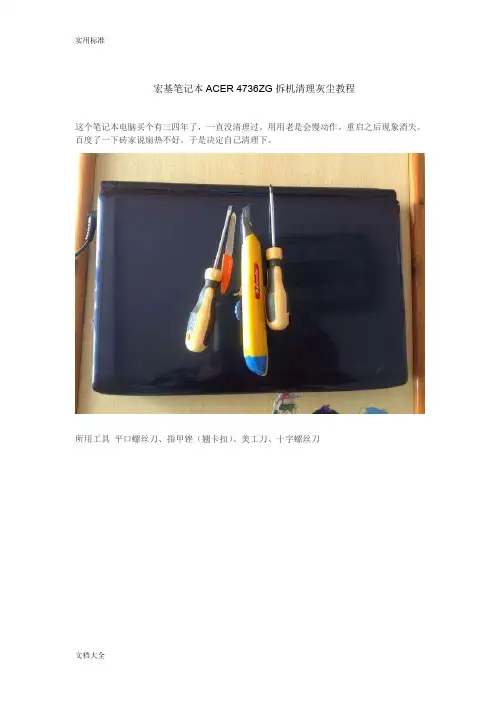
宏基笔记本ACER 4736ZG拆机清理灰尘教程这个笔记本电脑买个有三四年了,一直没清理过。
用用老是会慢动作。
重启之后现象消失。
百度了一下砖家说扇热不好。
于是决定自己清理下。
所用工具平口螺丝刀、指甲锉(翘卡扣)、美工刀、十字螺丝刀型号4736ZG型号反过来把所有看到的螺丝都拧下来扣下前端挡板,需要一些暴力左右两端往中间慢慢扣键盘两边各一个卡扣,稍微翘一下就拿下来了。
注意下面插线别拉坏了拧下这两个螺丝,取下扬声器。
也有插线链接慢慢一拔就下来了。
翻过来取下硬盘、内存2个卡扣往外拨拉着塑料片往右一拔就出来了这个显卡是个重点指甲捏着插线往上一拔就下来了,记好黑白线的位置不能反了。
拧下左边2个螺丝直接取下显卡显卡+显卡盖子顺着线慢慢抽出,这个线是链接着显示器的。
正面线理出来之后就可以拆显示器了。
两端各2个一共4个螺丝,2个接口方框圈起来的地方。
用平口螺丝刀慢慢往反方向推。
显示器没什么卡子。
螺丝拧掉线拔了一拿就拿掉了。
下面就是要拆下这个整块面板,拧下2个螺丝。
其余都是卡扣卡着。
四周卡扣一点一点慢慢翘,这个就简单多了。
很好拿下,注意2个插线是个这个面板连着的。
这种插口不能直接拔,要用平口螺丝刀把2个耳朵往下拨。
拨到右边那个状态插线就松了一拿就出来了。
线面就看到主板了。
笔记本的主板其实不小,感觉没比台式机的小。
右边的光驱可以直接拿掉。
拿掉光驱后的样子现在的主板只有这一个螺丝固定了。
还要拔掉右边2个插线。
一个是右侧USB接口(扁平线),另一个是电话线插口接线。
一堆零件取出主板就剩下空壳了看一下风扇,这次拆机的主要目的就是要清理风扇里的积灰。
够脏啊。
清理后的样子这几个螺丝太小没有专用的螺丝刀。
我用的是美工刀拧下来的。
拆完了,清理完了,要组装了。
怎么组装帖子倒过来看就行了。

看了下论坛了好像没人发过这个型号的拆机教程嘛,我作为新人来发一个,第一次发拆机的教程,如有不足请前辈们指出啊。
由于最近发现笔记本温度高的吓人,闲置状态下都60多度。
决定对笔记本拆开清灰和涂导热硅脂。
笔记本是acer 4540G ,后面没有cpu独立的盖子打开,所以只能把整个笔记本全部拆开。
说下准备工作,先要以下必备工具:1.带磁性的十字螺丝刀一把。
2.撬片或撬棒(没有用一字螺丝什么的代替)。
3.银行卡类的塑料卡一张。
4.镊子一把。
5。
刷子一把。
6.最后当然是要买支好点的导热硅脂。
7.数张白纸和笔(之后说作用)其它的工具可以自由选择,但上面的这些对于初学者来说最好是必需的。
拆机工作开始:首先第一步,把电池拿下来,这个不用教吧。
然后把背面的硬盘、内存、网卡的盖子打开,如下图中所示。
把硬盘要卸下的;内存不用卸的,只要卸主板的时候小心点行了;网卡上黑白两根线可以直接拔下来,它连到屏幕里的,拔的时候小心点,然后不要忘记把四个螺丝拧掉后把网卡和那个金属的支架拿下来。
还有光驱不要忘记也卸下,只要把内存盖子下面的一个螺丝拧掉然后把光驱往外拔就行了。
第二步:开始下螺丝的,一个原则是能下的都拧下,但要放好,掉了一个可能影响整台笔记本的拼装。
我们菜鸟有个笨办法就是拿张白纸把每个螺丝的位置画好,然后把拧下的螺丝贴在这纸上,这样基本可以保证万无一失。
下面图上我把背面所以螺丝的位置都标出了另外注意下屏幕和后盖的连接转轴处有两个螺丝是有橡皮盖着的,要把橡皮敲掉再拧螺丝第三步:把后面的螺丝都拧下来后小心地反过来,开始撬音箱上的面板,这面板下面没有什么连线,所以可以放心得撬。
撬的时候要胆大心细,注意适当的用力气,我的经验是先把屏幕那边撬开,在撬键盘这边,在开关右边点的位置比较难撬,用一字螺丝刀配合银行卡大点力将其撬开。
撬开后把屏幕的连接线拔掉,但不要开始下螺丝,先解决键盘。
把键盘撬下来,这个撬起来很方便,把两边撬开基本就下来了,但注意下面有排线连着的,所以要小心地把键盘向前移一点,然后把排线拔下来。
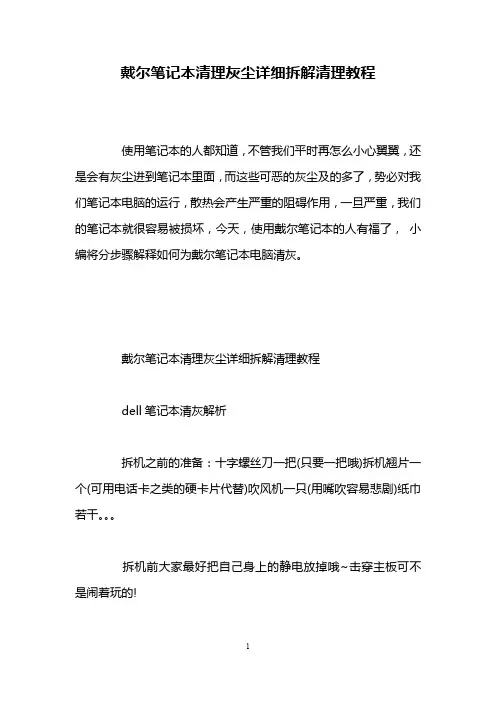
戴尔笔记本清理灰尘详细拆解清理教程使用笔记本的人都知道,不管我们平时再怎么小心翼翼,还是会有灰尘进到笔记本里面,而这些可恶的灰尘及的多了,势必对我们笔记本电脑的运行,散热会产生严重的阻碍作用,一旦严重,我们的笔记本就很容易被损坏,今天,使用戴尔笔记本的人有福了,小编将分步骤解释如何为戴尔笔记本电脑清灰。
戴尔笔记本清理灰尘详细拆解清理教程dell笔记本清灰解析拆机之前的准备:十字螺丝刀一把(只要一把哦)拆机翘片一个(可用电话卡之类的硬卡片代替)吹风机一只(用嘴吹容易悲剧)纸巾若干。
拆机前大家最好把自己身上的静电放掉哦~击穿主板可不是闹着玩的!第一步相当简单了卸掉电池拆掉内存仓盖板小白都会吧不详细说了。
大家注意要把拆下来的螺丝放好,免得悲剧了。
第二步拆内存条了搬开内存两边的卡扣内存会弹开45度角然后就可以取下了这里大家可以注意下内存的金手指是看得见的待会装的时候有一小部分暴露在外是正常现象,不像台式机那样看不见金手指的。
下一步是拆光驱拆开这个螺丝就能抽出光驱了别的机子也大都这样接下来就是拆D面的螺丝了这位叔叔正在操作的这个底面称作笔记本的D面拆掉这面的所有螺丝包括隐藏在胶垫小下面的螺丝(共隐藏有6个)右下角的四个螺丝是固定硬盘的所以这四个螺丝和别的螺丝是不一样的拆下来要注意区别螺丝全部卸完后咱们把机子大反转,开始拆键盘咯~键盘所在的这个面被称为C面哦。
仔细观察发现键盘顶端有四个卡扣,用小工具,还应该备一把一字螺丝刀的一边向屏幕方向顶,把里面的小舌头顶进去,同时可以用撬片轻撬向上掀键盘,这个过程的确有些麻烦的。
大家要有耐心慢慢来。
把四个卡口都搞送后别急着拔键盘。
键盘下面可连着排线呢直接一拔就费了大家要小心向右上方扳起黑色的排线卡扣就能卸下键盘排线。
这个面上有5个螺丝拆完5个螺丝就能拆下C面了接下来当然就是拆C面咯~一只手可以扣着那个大孔,这时C面连接处会有缝隙直接用拆机翘片插进去,划一遍就能扳开C面了向左拔可以取下硬盘~接着把蓝牙模块直接卸下来两个线扣一个是喇叭一个是读卡器指甲扣着两端很容易就拔下来了显示屏的排线这里就别拽着蓝色的条了怕断可以直接捏住黑色的两端拔就能取下来了,清灰拆主板不用拆显示屏的上次有机油为了清灰把显示器都拆了直接拔了这个线就不用拆显示器了接下来把这里的USB接口线拆了两手扣住推就行然后就能拆主板了将主板上的螺丝卸下之后手指插在两个板卡之间向上扳使其分开(两个板卡之间有插座连接) 然后就能拿起主板了(大家要记着主板螺丝是在哪个位置哦待会装的时候别搞错了发生多螺丝少螺丝就是在这一里)取下主板后机子头重脚轻了把她放一边吧如果这里面有些灰的话用准备的餐巾纸擦擦注意一定不要把水搞进去哦~好了只要清灰的朋友看这里了这是我前两天清灰的时候拍的散热器连在主板上没事卸下风扇上的几个螺丝可以把风扇拆开(旁边的风扇供电要拔下来才能拆下风扇哦)拆下风扇你就会发现这个上面恶心死了,一年基本上就有这么多灰了,这时候可以先用纸巾把灰块弄掉然后用吹风机吹吧。

第一步:拆掉电池,硬盘,内存,无线模块,并把所有的螺丝卸掉,一定要仔细查看,不要漏卸!
第二步:将喇叭前盖和键盘卸下,注意:如果前盖很难卸掉,查看一下是不是后面有螺丝忘了卸了!拆键盘要非常注意和主板之间的排线!一定要记住怎么卸的怎么安装!
第三步:将排线拆掉,一共是四组,千万不要漏了!
第四步:拆掉屏幕与主板之间的排线,一共是两个!拆下隔板上面的螺丝,一定不要漏卸!
第五步:取下隔板,卸掉光驱:卸光驱时不需要拆光驱上任何螺丝,只要向外面推一下就可以,
如果推不动,查看后盖螺丝是否卸掉。
第六步:将主板掀起,就可以看到我们此次的目标——散热模块!
第七部:卸掉风扇上面的螺丝,就可以看到里面的情况了!下面就不用说了!
第八步:清理完毕以后,安装时只需要倒着看教程就行!
【非常注意:1、当隔板或者其他什么东西卸不掉时,首先要看看螺丝是否全部卸掉。
】
【2、因为很多螺丝不能通用,卸掉的螺丝不可乱放,记住每个螺丝的位置】。

看了你就知道笔记本电脑怎么拆了IT 2010-06-27 00:49:41 阅读5784 评论0 字号:大中小订阅拆卸笔记本电脑是有风险的,几乎每一个品牌都会提醒你,因自行拆卸造成的故障均不保修范围内。
这是因为笔记本电脑体积小巧,构造非常精密,如果贸然拆卸,很可能会导致笔记本电脑不能工作或者损坏部件。
但是学会拆卸笔记本电脑也有好处,第一它可以帮助你判断笔记本电脑的质量。
笔者拆过一些笔记本电脑,但凡一线品牌的笔记本电脑,内部总是整整齐齐,各种部件和走线都透着精致,而其他一些品牌,要么连线飞渡南北,要么做工粗糙。
质量的高下,由此可见一斑。
第二通过拆卸笔记本电脑,了解笔记本的结构,有助于打破对笔记本电脑的神秘感。
笔记本需要简单的升级或者遇到一些小故障,就不必假手于人。
另外拆开笔记本电脑后,你就会发现它虽然精密,但是在结构上与台式机并无二致,如果里面的各种部件能够在市场上出售,相信自己组装一台笔记本电脑绝对不是难事。
拆机前的准备工作——收集资料如果你对要拆的这款笔记本了解的并不多,拆解前,首先应该研究笔记本各个部件的位置。
建议先查看随机带的说明手册,一般手册上都会标明各个部件位置的标明。
少数笔记本厂商的官方网站,提供拆机手册供用户下载,这些手册对拆机有莫大的帮助。
拆机前的准备工作——看懂标识符在拆机前,我们还要了解下笔记本底部的各种标识符,这样想拆下哪些部件就能一目了然!先上一张Pavilion tx1000的底部图片作示例,点击图片查看大图只要拨动电池标识边上的卡扣,就可以拆卸电池固定光驱的螺丝,拧下后才可以拆卸光驱某些光驱是卡扣固定,只要扳动卡扣就可以拆卸光驱。
此类光驱多支持热揷拔,商用笔记本多支持此技术内存标识,通常内存插槽有两颗螺丝固定需要注意的是,不带内置无线网卡的笔记本是不会有这标示的硬盘标识某些笔记本的键盘是用螺丝固定的,需要拧下底部的螺丝才能拆卸[NextPage]笔记本电脑尽管部件繁多,但固定方式不外乎两种。
需要说的:动手能力较差的人不建议轻易尝试。
装的顺序和拆的顺序的相反,先拆的后装,后拆的先装。
最好把螺丝归类。
每拆一层最好照一张图片,便于记住螺丝的位置以及装的顺序(毕竟这只是一个大概的示意图,每种机型都有点不一样,不过差不多都一样)还有先看一遍这个在从头动手拆拆解笔记本特别需要将电池和电源都拔掉。
一些接口如排线需要小心的拆,不小心用蛮力的话就弄断了,注意螺丝的大小,有的地方位置长度不一样,所以拆的时候记得螺丝位置,装的时候注意小心就可以了,安装好一般都没什么问题,你要是拆了处理器风扇和显卡的话,就必须自己更换导热硅脂,不换的话容易使得笔记本发热高。
1.笔记本一般都是从背面开始拆机的,,我就把所有后盖的螺丝全部拧开了2.按下图(图一)所示:我用红色的点标注了的是需要全部拧开的,加上电池槽里的5颗,一共15颗黑螺丝(其中电池槽里的5颗 搪菟浚 渌 际浅ぢ菟浚??/FONT>标注1为硬盘的固定螺丝(两颗黑短螺丝),螺丝取下后将硬盘沿箭头方向推出(注意不要用力太大,做到小心操作),使其和数据接口处分离。
这样就可将硬盘取出。
如下图:硬盘取出后你会看到下面有三颗黑长螺丝(如下图),对,这三颗螺丝也要取出。
标注2为光驱固定螺丝(一颗黑短螺丝),螺丝取下后就可将光驱向左侧推出(如下图),很容易吧。
标注3为笔记本正面快速启动按扭面板(也就是电源按扭的这块面板)的两个小卡子,先将显示屏翻起(打开),然后将电脑侧立起来,用小起子轻轻拨开(不要太用力,特别是第一次拆解电脑的时候,一定要试着来),卡子拨开后将电脑翻到正面,同样小心的试着将整块面板拆下,如下图。
(注意:靠左侧还有两个小卡子,但是在电脑背面我们看不到。
所以这里一定要试着来,如果太用力可能会折断面板,后悔晚矣)。
这个最大支持4G内存,只要将两边的卡子轻轻向外侧抠出内存就会自动弹起(如下图),这时只要将内存轻轻拔出就取下内存了,不过也可以暂时不用拆下内存,可以先拆其它地方。
/291此为宏基4726g 笔记本拆机清灰和更换导热硅脂的图文教程。
部分图片素材借用百度文库其他拆机教程,本文档仅作交流之用。
(by :百度zmxqi )1.背面:电池、内存、硬盘、无线网卡挡板取下。
2/292.背面:把绿色圈圈里边的螺丝全部取下,因为规格有区别,拆的的时候最好自己标记下,不然回装的时候挺麻烦。
3/293.背面:拆无线网卡,有两颗螺丝。
白线接M黑线接A两根线可稍稍用力直接取下。
4/293.正面:拆键盘(金属),要把卡扣撬开.5/296/297/29键盘跟主板连有排线,用起子拨开卡扣两边即可将排线抽出。
8/299/294.把无线网卡引线(跟显示屏一起的)抽出/29 105.正面:拆音响盖板,是扣住的,用力可直接撬开。
11/2912/296.正面:拆音响。
先把喇叭和主板之间的排线拔出。
13/29音响、显示屏、正面盖板上的螺丝全部取下,然后可拆下音响。
14/297.正面:拆显示屏。
需要先把显示屏和主板之间的两根排线拔出。
然后显示器就可以直接拿开了。
15/2916/298.正面:拆正面盖板。
触摸部分组件是在正面盖板上的,与主板有两根排线连接,拆盖板之前需要先把排线拔出。
17/29/29 18盖板是卡扣扣住的,用张不用的卡稍微使劲就能弄开。
9.拆主板:光驱直接推就出去了,把调解器上的两个螺丝、一根排线、主板上的两个固定螺丝拆开,还有记得把前端SD卡插口内的东西取出。
然后主板就可以拆下来了!19/2920/2910.拆主板上的散热器。
有2颗风扇固定螺丝、4颗散热器固定弹簧螺丝,取下。
21/2922/29拆风扇,有一根排线需要拔出。
23/29清理风扇和散热出风口。
24/2925/2911.换硅脂:把旧的硅脂擦干净,再涂上新的硅脂。
26/2927/29逆序回装。
28/2929/29。
如何成功健康滴拆卸与重装自己的笔记本电脑
拆机除尘:不光对电脑散热有明显作用,而且可防止灰尘因静电造成元件损坏。
由于各类品牌的笔记本电脑的模具和设计不同,拆机的难易程度也不同,这里呢,我就以宏基4750G为列子为大家简单讲解一下整个拆机过程和具体注意事项。
工具:十字螺丝刀;笔记本电脑(宏基4750G);拆机技术员。
步骤:
1、首先电脑一个双面特写
2、开始逐个拧掉连接螺丝钉
3、所有螺钉都拆掉后,拆下硬盘
4、开始拆键盘,注意途中所诉完成键盘拆卸
5、键盘拆掉后,开始拆下上面板
6、开始拆主板
7、主板成功拆下
8、开始拆风扇组。
宏基Acer_Aspire_4540G_笔记本拆机清理图文详解进行下面操作前,一定要注意,所有螺丝要分类摆放,省的最后搅浑了!!!1、拆机第一步,倒置机身,下了笔记本的电池。
不然小心中电。
2、卸开后面所有你可以看到的螺丝,然后拆开那些挡板。
3、全部拆开后,卸硬盘。
硬盘比较好卸,没有螺丝固定,仅仅需要抓住红框所示的塑料片,朝着箭头方向拔即可!记住要尽量直线拔出,不要急着朝自己的方向拽出来。
因为硬盘左端还插着接口。
4、拆开如图的家具,具体是啥我也不太清楚了,但是为了后面拆主板,最好现在就直接拆下来,省的一会麻烦。
在这种机子里,这个小家具是由两个螺丝固定的,至于两个飞线,则直接拔下来即可。
如图,两个飞线端口和扣子一样,是扣上去的。
所以不用怕坏了。
总感觉这个小家具是显卡。
因为飞线实质上就是从屏幕出来的。
5、卸光驱。
这个就比较简单了,在内存条附近,有一个螺丝卸下即可。
当然,之前让你卸载机身背面所有螺丝就已经完成了这个步骤。
卸了那个螺丝以后,光驱很容易就抠出来了。
6、理出来飞线。
这两根非常讨厌的飞线,将他俩清理出来即可!如图,红线圈中所示的区域为飞线所经过的地方。
这个地方我很想批评一下设计者,飞线从屏幕一直绕到这里,简直就是匪夷所思~!当然,也可能是我孤陋寡闻了。
7、好了,背后清理工作完成了!内存条就不用管了,因为它和主板直接连接,不会影响到整体拆机工作。
现在翻过机身,让我们拆键盘和屏幕吧~!如图,注意红线圈示意的地方,这里完全可以扣下来!当然需要费很大力气。
建议用一个小刀,一点点翘吧!当然,不用怕坏,因为这里无关紧要,坏了至多就是机子破相了。
对运行完全没有影响~!当然,扣的时候要注意不要弯曲太大了。
建议你扣开两端,然后一点点翘开中间部分即可!许多人都是从这里开始放弃拆机的。
因为都不敢拆。
其实这是设计问题吧,扣的非常紧,就像无法弄开一样!!!8、扣开以后就是这造型了。
可以看到屏幕接出去的那条诡异的飞线(就是之前拆的那个),还有喇叭之类的云云。
acer4752g拆机教程
以下是所能提供的无标题的Acer 4752G拆机教程。
第一步:关闭电脑并断开电源线
第二步:将电脑翻转至背面,找到电池释放扣
第三步:按住电池释放扣并将电池取出
第四步:找到电脑背盖上的螺丝,并使用螺丝刀解开它们
第五步:使用塑料片或者吹气球把背盖从电脑主体上轻轻撬开
第六步:注意不要断开连接电线的连接器,小心地将背盖从电脑主体上取下
第七步:揭开电脑主板上的保护膜
第八步:找到硬盘固定架以及相关的连接线,轻轻拆下并放置一旁
第九步:找到内存条,轻轻推开卡扣以便松开内存条,然后将其拆下并放置一旁
第十步:找到触摸板连接线,并轻轻端掉连接器
第十一步:找到键盘连接线,并轻轻端掉连接器
第十二步:找到散热风扇连接线,并轻轻端掉连接器
第十三步:找到电池连接线,并轻轻端掉连接器
第十四步:使用螺丝刀拆下主板上的螺丝,并把主板从电脑主体上取下
拆下所有的组件后,您已经成功拆下Acer 4752G电脑。
请注意,在进行拆卸过程中要小心操作,尽量避免对电脑主体和内部组件造成损坏。
发表于 2013-4-19 09:40:48 |只看该作者
首先翻开到底部,把所见的螺丝钉全部卸下(注意要先把电池拆下、防静电等)
打开后看到的是内存插槽部位,这个有两个插槽的,可惜这儿没升级到内存的,默认出的
左侧的硬盘位
无线网卡,是双天线的,位于硬盘与内存槽中间
1、小后盖
2、电池
3、光驱,是9MM
4、内存条
5、无线网卡
6、500GB硬盘
7、全部丝
8、电池底部的螺丝
卸下以上刚刚配件结果
接着把本子放回正常使用的状态,然后把键盘拆下,找到键盘边缘的小小卡扣,用一刀压下即可
之后把它向上拉起,注意力度不可太猛
看,翻开了!看到就是不是你想象中那样呢?费话,赶紧把键盘拿走吧(拆拆排线?)
看到键盘下方的螺钉,卸下再打开此面的外壳吧,还有一些插线的也一样卸下fs_2010
版主
精华
32
主题
358
帖子
14784
∙加好友∙发消息
fs_2010地下室
发表于 2013-4-19 09:49:29 |只看该作者
版主
精华
32
主题
358
帖子
14784
∙加好友
∙发消息
显示屏排线,注意有个螺丝钉的旁边,那里是有个白色的三
要作用
主板电池与多合一读卡器
主板全景图,只占本子的3/5 左右
在此把有三角形标志的螺丝钉挤下
去除主板大块
换个角度来试试
4个指示灯,会看英文都知道,我就是不懂为什么了?
I/O
接口
电源接口与网线接口
显示屏排线接口处,应该是40针的
举报
fs_20105楼
发表于 2013-4-19 09:53:08 |只看该作者
版主
精华
32
主题
358
帖子
14784
∙加好友
∙发消息
电池通电口处
4个闪存芯片
又要得翻个大身,你最为期待的是什么?
哪个风扇...太给力了
翻上看I/O 图,旁边还有空焊的发生?
导管,一大一小
GPu 隐藏在下面了
这个不知起得什么作用?
把铜管旁边的一些螺丝扭开,二话不说了,拿下(这个还是
近景风扇,怪不得散热不给力了?
举报
fs_20106楼
发表于 2013-4-19 09:59:30 |只看该作者
版主
精华
32
主题
358
帖子
14784
∙加好友
∙发消息
把铜管旁边的一些螺丝扭开,二话不说了,拿下(Ps:这个
近景风扇,怪不得散热不给力了?
翻上来瞅一瞅?硅脂都硬化了
在这个两上面的也是一样
CPU 一角, 这个也是I5 CPu ?
GPU 一角
拿下清洗干净去
不急,
翻上来看看,哇~~……
好看吗?
举报
fs_20107楼
发表于 2013-4-19 10:03:10 |只看该作者。